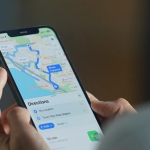Το κουμπί «Πίσω» είναι ένα από τα πιο βασικά στοιχεία πλοήγησης σε Android και iPhone (με gesture ή εικονικό κουμπί). Όταν σταματά να λειτουργεί σωστά, η εμπειρία χρήσης της συσκευής γίνεται προβληματική. Ευτυχώς, υπάρχουν αρκετοί τρόποι να επιδιορθώσετε το πρόβλημα χωρίς να χρειαστείτε τεχνική υποστήριξη.
1. Επανεκκινήστε τη συσκευή
Η πιο απλή και συχνά αποτελεσματική λύση είναι η επανεκκίνηση. Κρατήστε πατημένο το κουμπί τροφοδοσίας και επιλέξτε «Επανεκκίνηση» ή «Power Off», και στη συνέχεια ενεργοποιήστε ξανά τη συσκευή. Αυτό συχνά διορθώνει προσωρινά προβλήματα με το λογισμικό που επηρεάζουν το κουμπί «Πίσω».
2. Ελέγξτε για λογισμικό ή ενημερώσεις εφαρμογών
Σε πολλές περιπτώσεις, το πρόβλημα σχετίζεται με την έκδοση του λειτουργικού ή κάποιας εφαρμογής. Σε iPhone μεταβείτε στις Ρυθμίσεις > Γενικά > Ενημέρωση λογισμικού. Σε Android πηγαίνετε στις Ρυθμίσεις > Σύστημα > Ενημέρωση συστήματος. Επίσης, βεβαιωθείτε ότι οι εφαρμογές είναι ενημερωμένες μέσω App Store ή Google Play.
3. Ελέγξτε τις ρυθμίσεις πλοήγησης
Σε Android, ελέγξτε αν η πλοήγηση είναι μέσω gesture ή κουμπιών. Μεταβείτε στις Ρυθμίσεις > Οθόνη > Κουμπιά πλοήγησης και αλλάξτε τη μέθοδο. Σε iPhone, βεβαιωθείτε ότι τα gestures λειτουργούν σωστά πηγαίνοντας στις Ρυθμίσεις > Προσβασιμότητα > Αγγίξτε > Βοηθητικό άγγιγμα.
4. Καθαρίστε την οθόνη ή τα κουμπιά
Σε Android με φυσικό κουμπί, βεβαιωθείτε ότι δεν υπάρχει σκόνη ή υπολείμματα που μπλοκάρουν την πίεση. Ένα μαλακό πανί μικροϊνών και λίγη προσοχή μπορούν να αποκαταστήσουν τη λειτουργικότητα.
5. Επαναφορά ρυθμίσεων
Εάν το πρόβλημα παραμένει, η επαναφορά ρυθμίσεων μπορεί να βοηθήσει. Σε Android: Ρυθμίσεις > Σύστημα > Επαναφορά ρυθμίσεων. Σε iPhone: Ρυθμίσεις > Γενικά > Μεταφορά ή Επαναφορά iPhone > Επαναφορά όλων των ρυθμίσεων. Αυτό δεν διαγράφει τα προσωπικά σας δεδομένα αλλά επαναφέρει ρυθμίσεις συστήματος που μπορεί να προκαλούν δυσλειτουργία.
Συμπέρασμα
Το κουμπί «Πίσω» που δεν λειτουργεί συνήθως οφείλεται σε λογισμικό, εφαρμογές ή φυσικά εμπόδια. Οι περισσότερες λύσεις είναι απλές: επανεκκίνηση, ενημέρωση, έλεγχος ρυθμίσεων και καθαρισμός. Αν όμως τίποτα δεν αποδώσει, η τεχνική υποστήριξη της Apple ή του κατασκευαστή Android μπορεί να είναι η τελευταία λύση.